Cómo añadir un temporizador en Google Chrome para evitar pasar tanto tiempo en páginas web concretas

Google introdujo una serie de herramientas en Android 9 Pie bajo la iniciativa llamada "Bienestar Digital" o "Digital Wellbeing", con el objetivo de concienciar a los usuarios sobre cómo utilizan sus dispositivos, y sobre todo ayudarles a dar importancia a aquello que realmente lo merece. Con el paso de los meses, estas herramientas han ido evolcuionando hasta llegar a más dispositivos y ser aún más útiles, e incluso ha llegado a ampliar su disponibilidad a otras de las aplicaciones de la gran G.
La última app en integrar las herramientas del Bienestar Digital es Google Chrome. Desde la última versión de la app Chrome Canary para Android, estas utilidades ya están integradas en el navegador, y entre otras cosas permiten añadir temporizadores a las páginas web para evitar pasar tanto tiempo en ellas.
Evita pasar tanto tiempo en la web con lo nuevo de Chrome
Antes de ver cómo ver cuánto tiempo hemos pasado en los sitios web a través de Chrome, o crear temporizadores para evitar excedernos, es necesario tener en cuenta que, por el momento, esta característica solo está disponible en Android Q, dado que la nueva versión del sistema incluye una nueva edición de las herramientas Digital Wellbeing que aún no están disponibles en el resto de versiones.
Dicho esto, para poder habilitar la integración de Digital Wellbeing en Chrome, en primer lugar será necesario descargar la versión Canary 78.0.3870.0 disponible en Google Play, y activar la función correspondiente a través de los ajustes ocultos o "flags" del navegador. La opción que se debe activar es accesible desde la siguiente dirección:
Share Usage Stats with Digital Wellbeing
chrome://flags#usage-stats
Una vez activada, debemos reiniciar el navegador y dirigirnos a los ajustes del sistema, dentro de la sección Bienestar Digital. Una vez ahí, habrá que acceder al apartado "Panel de control", donde debería aparecer la sección correspondiente al navegador, y un aviso que nos pregunta si deseamos ver la actividad del navegador en el panel de Bienestar Digital. Debemos aceptar este aviso.
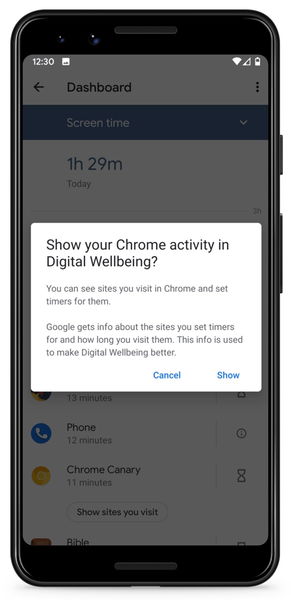
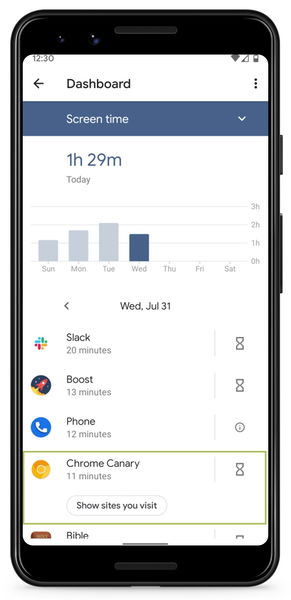
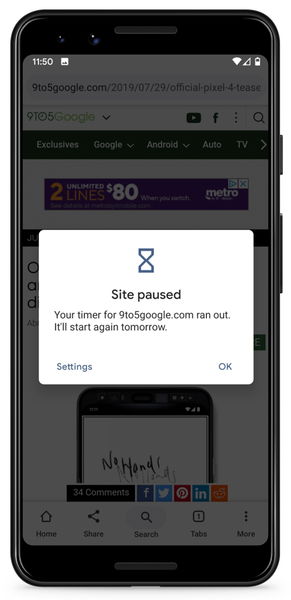



De este modo, al acceder a la actividad de Chrome, podemos ver una lista con todos los sitios web visitados, y el icono de un reloj de arena en su parte derecha. Si pulsamos sobre él, se ofrece la posibilidad de configurar un temporizador personalizado que nos avisará en el momento que hayamos pasado el tiempo elegido en una página web, y bloqueará el acceso hasta el día siguiente. En cualquier momento será posible eliminar el temporizador y seguir usando la web como de costumbre.
Sin duda se trata de una herramienta interesante, que puede ayudarnos a evitar distracciones o a pasar demasiado tiempo entretenidos en páginas web, sobre todo si la utilizamos junto a los temporizadores de aplicaciones ya integrados en Bienestar Digital desde hace varios meses. Ahora, solo queda esperar a que aterrice en la versión estable de Chrome para Android.